
이전에 자주 사용하던 간결한 화면 캡쳐 프로그램으로 업데이트가 되지않아서 잊혀진 프로그램이라고 생각하였는데 드디어 버전업을 통해 칼무리가 업데이트 되었습니다.
"칼무리 3.0 을 공개 배포합니다. 2.x 에서 5년만에 업데이트를 하게 되었습니다 ^^;; 이전 소스들이 너무 예전 환경이다보니 소스 대부분을 새로 코딩하였습니다. 많은 부분을 수정하다보니 한동안 잦은 업데이트가 예상됩니다. (업데이트 알람으로 사용자분께 불편함을 드릴 수 있기에 최대한 알람없이 수정, 배포합니다.) 마지막 수정 내용 (버전 3.1.8) 영역화면 녹화시 버그 수정녹화시 로그 기능 추가번역 수정 수정 내용 히스토리 트레이 아이콘..."
칼무리의 장점이라면 물론 기본에 충실한 화면 캡쳐 프로그램의 기능을 갖추고 있다는 점이겠지만, 단 한개의 실행파일로 캡쳐할 수 있습니다.
특히 동영상 녹화 지원(전체화면, 영역지정)을 하며, 전체화면과 활성중인 프로그램 및 윈도우 컨트롤 영역지정 화면 캡쳐를 진행할 수 있습니다. 또 기본적으로 PNG, JPG, BMP, GIF, MP4 파일의 포멧을 지원하고 있어 기본기에 충식하고, 그 외에도 웹페이지 전체 캡쳐라던가 이미지창고로 업로드 기능, 색상 추출 기능, 즉시 프린터로 출럭하는 기능들을 갖추고 있어 매우 편리하게 사용이 가능합니다.
그리고, 라이선스 문제 입니다.
칼무리는 프리웨어(Freeware)로 회사, 집, 관공서, 학교 등 공간 및 시간에 제약없이 무료로 사용이 가능하면서도 배포까지 무료로 제한없이 가능합니다.
"
칼무리 다운로드 및 사용법

네이버 소프트웨어 자료실의 칼무리 페이지로 이동합니다. <무료 다운로드>를 누릅니다.

<확인 후 다운로드>를 누릅니다. 제약없는 무료 프로그램입니다. 제작자님이 참 좋은 분입니다 ^^

<다운로드>를 누릅니다.

다시 <다운로드>를 눌러줍니다.

다운로드 폴더에 칼무리 프로그램 파일이 저장되었습니다. 실행시켜 볼까요?

아주 간단합니다.
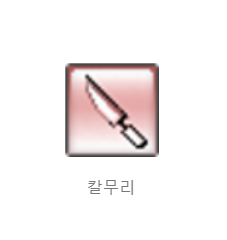

캡쳐영역 설정을 누르면 기본적인 전체화면부터 영역화면 캡쳐, 활성중인 화면 캡쳐, 윈도우 컨트롤 캡쳐, 웹페이지 캡쳐 거기다가 색상 추출까지 갖추고 있습니다.

저장형식을 살펴보면 PNG, JPG, GIF, BMP와 MP4 동영상까지 있고, 클립보드, 프린터까지 있어서 정말 편리하게 구성되어있습니다.

메뉴나 설정 버튼이 안보이지만, 칼무리 프로그램 위에서 마우스 오른쪽 버튼을 클릭하면 나타납니다. 기본적인 저장폴더관리와 단축키 설정, 언어설정, 파일명 설정, 녹화설정, 캡쳐소리 설정 혹은 캡쳐시 마우스 커서를 포함하는 설정과 부팅시 실행할 수 있는 설정까지 갖추고 있습니다.

단축키 설정은 다른 프로그램과 겹친다면 이렇게 설정하여 사용하기도 합니다.

언어 설정을 보시면 한국어와 영어 그리고 일본어까지 지원되고 있습니다.

파일명 설정도 날짜시간만이 아니라 순차적 번호를 붙이는 등의 설정이 가능합니다.

캡쳐소리 설정도 가능한데요. 캡쳐 전 소리까지 가능한건 새로운것 같습니다. 보통은 캡쳐 후 소리가 났던것 같은데요.
지금까지 칼무리의 내용에 대해서 정리해 보았습니다.
다시 정리해 보자면 기본에 충실한 화면 캡쳐 프로그램의 기능을 갖추고 있다는 점, 단 한개의 실행파일로 캡쳐할 수 있고, 칼무리는 프리웨어(Freeware)로 회사, 집, 관공서, 학교 등 공간 및 시간에 제약없이 무료로 사용이 가능하면서도 배포까지 무료로 제한없이 가능합니다.
칼무리를 다운로드하시려면 여기를 참조하세요.
칼무리
복잡한 설치가 없는 쉽고 가벼운 캡처 프로그램
software.naver.com
'정보 공유 > IT 인터넷' 카테고리의 다른 글
| 이미지뷰어 무료 다운로드, 포커스온 이미지 뷰어(FocusOn Image Viewer) (0) | 2020.09.22 |
|---|---|
| 한컴타자연습 다운로드 및 무료 설치! (0) | 2020.09.13 |
| NesPDF, PDF 리더 & 무료 PDF 뷰어 다운로드 (0) | 2020.08.28 |
| 녹스 앱플레이어, 안드로이드 에뮬레이터! (0) | 2020.08.27 |
| VMware Workstation Player 다운로드 및 설치하기 (0) | 2020.08.26 |




댓글